这些消息如下:
首先,让我们分析这两条消息的含义以及它们可能引发的原因。然后,我们将深入了解这些问题可能对 Visual Studio Code 的运行产生的影响,以及可能的解决方案。
ERROR:gpu_init.cc(481)] Passthrough is not supported, GL is disabled, ANGLE is
这条消息意味着出现了 GPU 初始化错误。在该错误消息中,"Passthrough is not supported" 意味着 GPU 传递功能不受支持,"GL is disabled" 表示 OpenGL 被禁用,"ANGLE is" 则指的是 ANGLE,这是一个用于将 OpenGL ES 2.0 API 转换为 Direct3D 11 API 的开源项目。因此,这条消息暗示了在初始化 GPU 时可能发生了某种问题,导致 OpenGL 功能被禁用,并且 ANGLE 也无法正常工作。
接下来,让我们看看第二条消息:
libpng warning: iCCP: known incorrect sRGB profile
这是一个来自 libpng 库的警告消息,指出某些 PNG 图像文件中的 sRGB 色彩配置文件(ICC profile)可能不正确。sRGB 色彩配置文件用于确保图像在不同设备上显示一致的颜色,但在这里,libpng 检测到某些图像中的 sRGB 配置可能存在问题。
以上是对这两条消息的简要解释。现在让我们更深入地了解这些问题可能对 Visual Studio Code 的影响以及如何解决它们。
首先,GPU 初始化错误可能导致 Visual Studio Code 在图形渲染方面遇到问题。由于 OpenGL 被禁用,可能会影响到一些依赖 OpenGL 渲染的功能,例如某些图形效果或者图形界面的呈现。同时,由于 ANGLE 无法正常工作,可能会导致在某些情况下性能下降或者出现不稳定的行为。这可能会影响到使用 Visual Studio Code 进行图形相关工作的用户,特别是对于开发者来说,可能会影响到他们调试和编辑代码的体验。
其次,PNG 图像中的 sRGB 色彩配置文件问题可能会影响到 Visual Studio Code 中显示 PNG 图像的质量。虽然这只是一个警告,但如果图像的颜色配置文件不正确,可能会导致图像在显示时出现颜色失真或者不一致的情况。这可能会影响到用户查看包含 PNG 图像的文档或者文件时的体验,特别是对于设计师或者前端开发者来说,他们对图像质量和颜色准确性有着更高的要求。
为了解决这些问题,我们可以采取以下几个步骤:
- 检查 GPU 驱动程序和配置:首先,确保您的计算机上安装了最新的 GPU 驱动程序,并且它们与您的 GPU 兼容。有时更新 GPU 驱动程序可以解决一些 GPU 初始化问题。
- 检查 Visual Studio Code 设置:检查 Visual Studio Code 的设置,确保没有手动禁用了 GPU 相关的设置。有时在配置文件中可能会存在一些设置,例如禁用硬件加速等,可能会导致 GPU 初始化错误。
- 检查 PNG 图像文件:如果您在 Visual Studio Code 中经常处理 PNG 图像,那么建议您检查这些图像文件,确保它们的 sRGB 色彩配置文件是正确的。您可以使用专业的图像编辑软件,如 Photoshop 或 GIMP,来检查和调整图像的色彩配置文件。
- 更新 Visual Studio Code:确保您正在使用的 Visual Studio Code 版本是最新的。有时,开发团队会发布修复了一些 GPU 相关问题的更新版本。
- 查看日志文件:如果问题仍然存在,您可以查看 Visual Studio Code 的日志文件,以获取更多详细的错误信息。日志文件通常位于用户目录下的
.vscode文件夹中,您可以在其中找到log.txt文件。
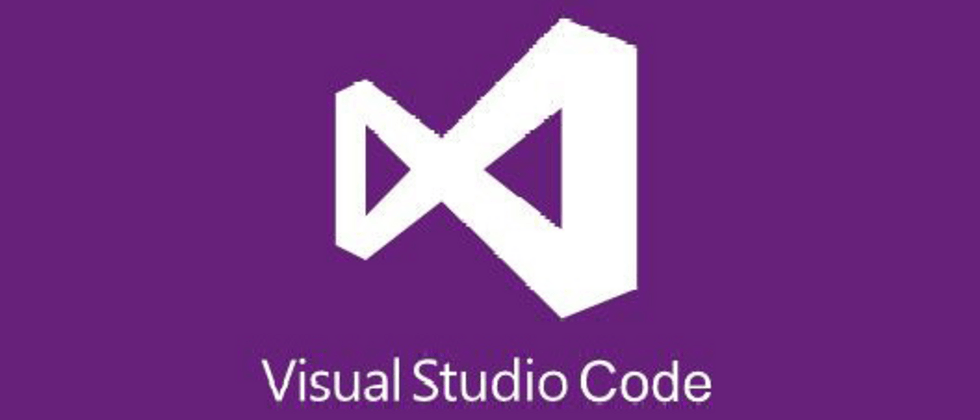

**粗体** _斜体_ [链接](http://example.com) `代码` - 列表 > 引用。你还可以使用@来通知其他用户。